Domaine1 – S’approprier un environnement informatique de travail
L.1.4 Je sais personnaliser un logiciel selon mes besoins.
La réalisation de cet item nécessite une certaine liberté sur les postes de travail : en effet, le paramétrage des logiciels n’est pas toujours possible sur un réseau, car il est en général retenu pour le poste et non pour l’utilisateur (c’est à dire qu’un utilisateur ayant fait des réglages sur un poste ne les retrouvera pas sur un autre poste ; par contre, l’utilisateur suivant ne retrouvera pas son interface habituelle).
Pourtant, faire apparaître les barres d’outils et les boutons utiles permet de faciliter et accélérer le travail.
- Quelques prémices de paramétrage du navigateur ont été vus au collège (item C.4.2 du B2i collège)
- La modification des réglages par défaut permet, en plus de gagner de temps, d’éviter des désagréments (comme d’enregistrer sur le poste de travail plutôt que dans son dossier personnel - sur le serveur)
Exemple de paramétrage du logiciel de traitement d’images Photofiltre : Menu Outils : Préférences
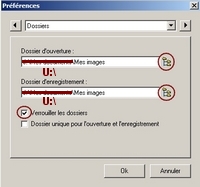 |
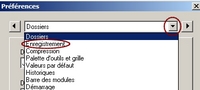 |
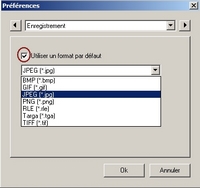 |
| Par défaut, le logiciel ouvre le même dossier (pour aller chercher un fichier ou pour l’enregistrer) qu’à la précédente opération. Mais on peut forcer l’ouverture des mêmes dossiers pour chaque opération. (U :\ correspond au dossier personnel sur le serveur dans l’environnement IACA) | On peut jouer sur de nombreux paramètres dont la liste est ici déroulée ; il est intéressant de voir quelles sont les valeurs données par défaut, et de les modifier si besoin. | Le format d’enregistrement par défaut est .bmp, ce qui génère des images très lourdes. Il est pratique de demander à ce que le format d’enregistrement soit toujours un format compressé (comme le .jpg) |
- Traitements de texte : Open Office et Microsoft Word offrent à peu près les mêmes fonctionnalités, même si les fenêtres de dialogue sont différentes.
Les Paramètres et les Options sont dans le menu Outils ; les Barres d’outils sont dans le menu Affichage (engénéral, ces barres d’outils s’ouvrent automatiquement ; exemple : la barre d’outils Image s’ouvre quand on sélectionne une image dans le document ; mais il faut savoir les retrouver quand on les a fermées)
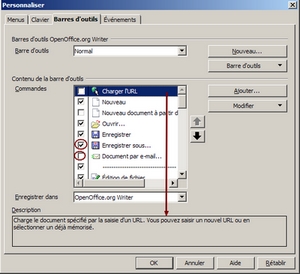 |
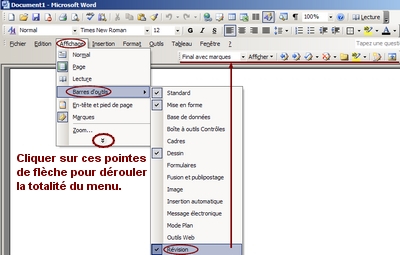 |
| Cocher les boutons à afficher dans la barre d’outils sélectionnée, (décocher ceux à masquer) ; chaque bouton porte un nom ; on peut lire la description de la fonction attachée au bouton sélectionné. | La liste des barres d’outils est accessible dans le menu Affichage (qui offre d’autres possibilités) : ces barres d’outils s’ouvrent soit en haut de la fenêtre de travail, soit en bas ; elles peuvent aussi être "flottantes" (s’afficher n’importe où dans la page : on peut alors les positionner où l’on veut). |
Astuce : Sous Open Office, réglage minime, mais tellement pratique...
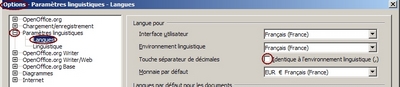 |
Il est certes intéressant d’avoir une virgule comme séparateur des décimales, mais cela implique que le point du pavé numérique s’affichera toujours comme une virgule, ce qui désagréable dans le traitement de texte. |
| C’est ici que se règle l’option dans Open Office :Open Office - menu Outils : Options... Paramètres linguistiques |





